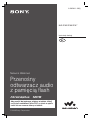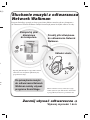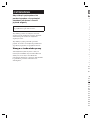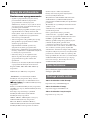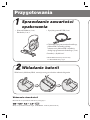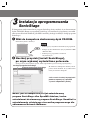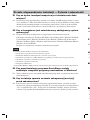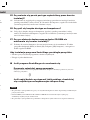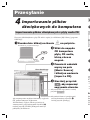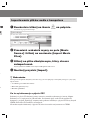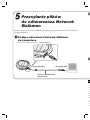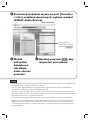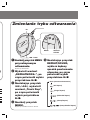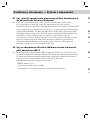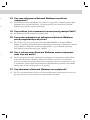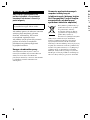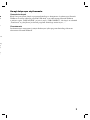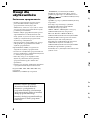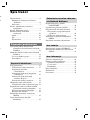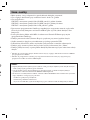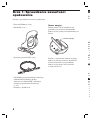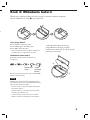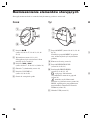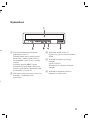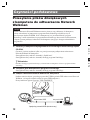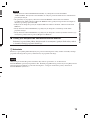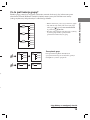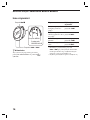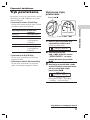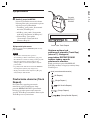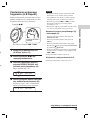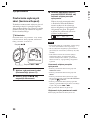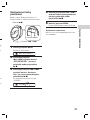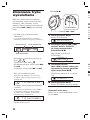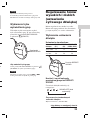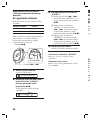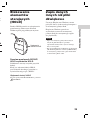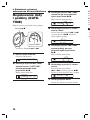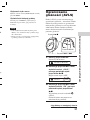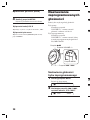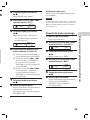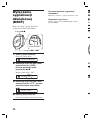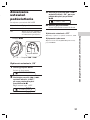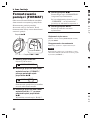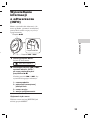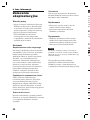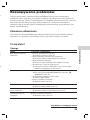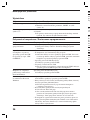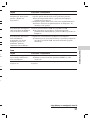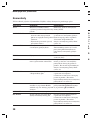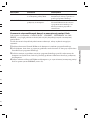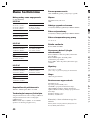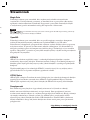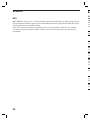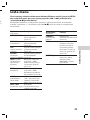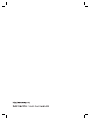NW-E103/E105/E107
Network Walkman
Przenośny
odtwarzacz audio
z pamięcią flash
© 2005 Sony Corporation
2-595-911-12(1)
Aby przejść do żądanego miejsca w tekście, kliknij
na tytule w zakładkach pliku PDF, na tytule w spisie
treści lub na numerze strony w tekście.
Instrukcja obsługi

Przenośny odtwarzacz audio z pamięcią flash
Network Walkman NW-E103/E105/E107
Instrukcja obsługi
Skorzystaj z instrukcji obsługi znajdującej się
w pliku PDF
Aby uzyskać dodatkowe informacje i rozwiązać ewentualne problemy, skorzystaj z instrukcji
obsługi znajdującej się w pliku PDF.
Jak wyświetlić instrukcję obsługi z pliku PDF
Plik PDF z instrukcją obsługi jest instalowany razem z programem
SonicStage. Dwukrotnie kliknij na ikonie
(„NW-E100 series manuals”)
lub kliknij kolejno w komputerze na wariantach [Start] - [All Programs]
(Wszystkie programy) - [SonicStage].
Języki instrukcji obsługi w pliku PDF
Dostarczony dysk CD-ROM zawiera pliki PDF z instrukcją obsługi w języku
angielskim, niemieckim, hiszpańskim, włoskim, portugalskim, holenderskim,
szwedzkim, fińskim i rosyjskim.
2-594-961-13(1)
Szybki start
Zacznij używać odtwarzacza
Wykonaj czynności 1 do 6.
Słuchanie muzyki z odtwarzacza
Network Walkman
Program SonicStage pozwala na łatwe przesyłanie plików z muzyką cyfrową z komputera
do odtwarzacza Network Walkman. Dzięki temu muzykę można wszędzie zabierać ze sobą.

Przenośny odtwarzacz audio z pamięcią flash
Network Walkman NW-E103/E105/E107
Instrukcja obsługi
Skorzystaj z instrukcji obsługi znajdującej się
w pliku PDF
Aby uzyskać dodatkowe informacje i rozwiązać ewentualne problemy, skorzystaj z instrukcji
obsługi znajdującej się w pliku PDF.
Jak wyświetlić instrukcję obsługi z pliku PDF
Plik PDF z instrukcją obsługi jest instalowany razem z programem
SonicStage. Dwukrotnie kliknij na ikonie
(„NW-E100 series manuals”)
lub kliknij kolejno w komputerze na wariantach [Start] - [All Programs]
(Wszystkie programy) - [SonicStage].
Języki instrukcji obsługi w pliku PDF
Dostarczony dysk CD-ROM zawiera pliki PDF z instrukcją obsługi w języku
angielskim, niemieckim, hiszpańskim, włoskim, portugalskim, holenderskim,
szwedzkim, fińskim i rosyjskim.
2-594-961-13(1)
Szybki start
Zacznij używać odtwarzacza
Wykonaj czynności 1 do 6.
Słuchanie muzyki z odtwarzacza
Network Walkman
Program SonicStage pozwala na łatwe przesyłanie plików z muzyką cyfrową z komputera
do odtwarzacza Network Walkman. Dzięki temu muzykę można wszędzie zabierać ze sobą.
Zaimportuj pliki
dźwiękowe
do komputera.
Odtwórz utwór.
Importuj pliki dźwiękowe z płyt audio CD lub
z Internetu. Do zarządzania plikami używaj
programu SonicStage.
Można odtwarzać utwory w kolejności grup,
a także wybierać tryb odtwarzania, odtwarzanie
w przypadkowej kolejności, powtarzanie itd.
SonicStage
Prześlij pliki dźwiękowe
do odtwarzacza Network
Walkman.
Do przesyłania muzyki
do odtwarzacza Network
Walkman należy używać
programu SonicStage.

OSTRZEŻENIE
Aby uniknąć ryzyka pożaru lub
porażenia prądem, nie wystawiać
urządzenia na deszcz i chronić
je przed wilgocią.
Nie instalować urządzenia w zabudowie,
na przykład na regale albo w szafce.
Aby uniknąć pożaru, nie nakrywać otworów
wentylacyjnych urządzenia gazetami, obrusami,
zasłonami itp. Nie stawiać na urządzeniu
zapalonych świec.
Aby uniknąć ryzyka pożaru lub porażenia
prądem, nie stawiać na urządzeniu przedmiotów
wypełnionych płynami, na przykład wazonów.
Uwaga o środowisku pracy
Jeśli urządzenie będzie używane w miejscu
narażonym na ładunki statyczne lub zakłócenia
elektryczne, może dojść do uszkodzenia
przesyłanych informacji o utworach. Uniemożliwi
to prawidłowe przesłanie takich utworów
do komputera.
Uwagi dla użytkowników
Dostarczone oprogramowanie
• Zgodnie z przepisami dotyczącymi ochrony
praw autorskich zabrania się kopiowania
oprogramowania i towarzyszącej mu
dokumentacji, zarówno w części, jak i w całości,
oraz wypożyczania oprogramowania bez zgody
posiadacza praw autorskich.
• SONY w żadnym przypadku nie będzie ponosić
odpowiedzialności za szkody finansowe lub
utratę zysków, w tym za roszczenia osób trzecich
wynikające z użytkowania oprogramowania
dostarczonego z urządzeniem.
• Jeśli w następstwie wady produkcyjnej wystąpi
jakiś problem z oprogramowaniem, SONY
wymieni oprogramowanie.
Odpowiedzialność SONY ogranicza się
wyłącznie do wymiany oprogramowania.
• Dostarczone z urządzeniem oprogramowanie nie
może być użytkowane z urządzeniami innymi niż
te, do których jest przeznaczone.
• Zwracamy uwagę, że ze względu na stałe
dążenie do podnoszenia jakości parametry
oprogramowania mogą ulec zmianie bez
uprzedzenia.
• Gwarancja nie obejmuje użytkowania urządzenia
z oprogramowaniem innym niż dostarczone.
Program ©2001, 2002, 2003, 2004, 2005 Sony
Corporation
Dokumentacja © 2005 Sony Corporation
„WALKMAN” jest zastrzeżonym znakiem
handlowym Sony Corporation, który oznacza
produkty współpracujące ze słuchawkami stereo.
jest znakiem handlowym Sony
Corporation.
PSYC jest znakiem handlowym Sony Corporation.
OpenMG i jego logo są znakami handlowymi Sony
Corporation.
SonicStage i logo SonicStage są znakami
handlowymi lub zastrzeżonymi znakami
handlowymi Sony Corporation.
ATRAC, ATRAC3, ATRAC3plus i ich logo są
znakami handlowymi Sony Corporation.
Microsoft, Windows i Windows Media są
znakami handlowymi lub zastrzeżonymi znakami
handlowymi Microsoft Corporation w Stanach

Uwagi dla użytkowników
Dostarczone oprogramowanie
• Zgodnie z przepisami dotyczącymi ochrony
praw autorskich zabrania się kopiowania
oprogramowania i towarzyszącej mu
dokumentacji, zarówno w części, jak i w całości,
oraz wypożyczania oprogramowania bez zgody
posiadacza praw autorskich.
• SONY w żadnym przypadku nie będzie ponosić
odpowiedzialności za szkody finansowe lub
utratę zysków, w tym za roszczenia osób trzecich
wynikające z użytkowania oprogramowania
dostarczonego z urządzeniem.
• Jeśli w następstwie wady produkcyjnej wystąpi
jakiś problem z oprogramowaniem, SONY
wymieni oprogramowanie.
Odpowiedzialność SONY ogranicza się
wyłącznie do wymiany oprogramowania.
• Dostarczone z urządzeniem oprogramowanie nie
może być użytkowane z urządzeniami innymi niż
te, do których jest przeznaczone.
• Zwracamy uwagę, że ze względu na stałe
dążenie do podnoszenia jakości parametry
oprogramowania mogą ulec zmianie bez
uprzedzenia.
• Gwarancja nie obejmuje użytkowania urządzenia
z oprogramowaniem innym niż dostarczone.
Program ©2001, 2002, 2003, 2004, 2005 Sony
Corporation
Dokumentacja © 2005 Sony Corporation
„WALKMAN” jest zastrzeżonym znakiem
handlowym Sony Corporation, który oznacza
produkty współpracujące ze słuchawkami stereo.
jest znakiem handlowym Sony
Corporation.
PSYC jest znakiem handlowym Sony Corporation.
OpenMG i jego logo są znakami handlowymi Sony
Corporation.
SonicStage i logo SonicStage są znakami
handlowymi lub zastrzeżonymi znakami
handlowymi Sony Corporation.
ATRAC, ATRAC3, ATRAC3plus i ich logo są
znakami handlowymi Sony Corporation.
Microsoft, Windows i Windows Media są
znakami handlowymi lub zastrzeżonymi znakami
handlowymi Microsoft Corporation w Stanach
Zjednoczonych i / lub w innych krajach.
Patenty USA i innych państw wykorzystano
na licencji Dolby Laboratories.
Wszystkie inne znaki handlowe lub zastrzeżone
znaki handlowe są znakami handlowymi lub
zastrzeżonymi znakami handlowymi odpowiednich
posiadaczy.
W instrukcji nie są za każdym razem umieszczane
symbole ™ i ®.
Adobe Reader jest znakiem handlowym Adobe
Systems Incorporated.
Dane o płytach CD i muzyce pochodzą
od Gracenote Inc., copyright © 2000 – 2004
Gracenote. Oprogramowanie klienckie Gracenote
CDDB® copyright 2000 – 2004 Gracenote.
Niniejszy produkt i usługa mogą wykorzystywać
jeden lub większą liczbę patentów USA
o następujących numerach 5 987 525, 6 061 680,
6 154 773, 6 161 132, 6 230 192, 6 230 207, 6 240
459, 6 330 593 oraz inne patenty wydane lub
wnioskowane. Świadczenie usługi i / lub produkcja
urządzenia odbywa się na licencji na wykorzystanie
patentu USA o numerze 6 304 523, wydanego dla
firmy Open Globe Inc. Gracenote jest zastrzeżonym
znakiem handlowym Gracenote. Logo i logotyp
Gracenote oraz logo „Powered by Gracenote” są
znakami handlowymi Gracenote.
Dane techniczne
Dane techniczne można znaleźć w instrukcji
obsługi w pliku PDF.
Obsługa klienta online
Adres dla klientów z USA i Kanady:
http://www.sony.com/walkmansupport
Adres dla klientów z Europy:
http://www.support-nwwalkman.com
Adres dla klientów z innych krajów:
http://www.css.ap.sony.com

Sprawdzanie zawartości
opakowania
Przygotowania
Wkładanie baterii
Wskazanie stanu baterii
Ikona baterii na wyświetlaczu zmienia się następująco:
Kiedy na wyświetlaczu widać napis „LOW BATT”, trzeba wymienić baterię.
Włóż baterię alkaliczną LR03, zwracając uwagę na właściwe ułożenie biegunów.
• Network Walkman (1 szt.)
Słuchawki (1 szt.)*
• Specjalny przewód USB (1 szt.)
• CD-ROM z oprogramowaniem SonicStage,
plikiem PDF z instrukcją obsługi
odtwarzacza i plikiem PDF z instrukcją
obsługi oprogramowania SonicStage (1 szt.)
• Instrukcja „Szybki start”
* Model PSYC® może być dostarczany
ze słuchawkami innego typu.

Sprawdzanie zawartości
opakowania
Przygotowania
Wkładanie baterii
Wskazanie stanu baterii
Ikona baterii na wyświetlaczu zmienia się następująco:
Kiedy na wyświetlaczu widać napis „LOW BATT”, trzeba wymienić baterię.
Instalacja oprogramowania
SonicStage
Włóż baterię alkaliczną LR03, zwracając uwagę na właściwe ułożenie biegunów.
• Specjalny przewód USB (1 szt.)
W komputerze trzeba zainstalować program SonicStage, który znajduje się na dostarczonym
dysku CD-ROM. (Razem z programem SonicStage jest instalowany programowy sterownik
odtwarzacza Network Walkman, plik PDF z instrukcją obsługi i instrukcja obsługi programu
SonicStage.)
1
Włóż do komputera dostarczony dysk CD-ROM.
Uruchomi się kreator instalacji.
2 Naciśnij przycisk [Install SonicStage],
po czym wykonuj wyświetlane polecenia.
(Jeśli pojawi się ekran wyboru regionu, wskaż odpowiedni region i naciśnij przycisk [Next].)
W zależności od komputera instalacja może
potrwać 20 do 30 minut. Po jej zakończeniu
należy zrestartować komputer.
Jeśli w czasie instalacji wystąpi jakiś
problem, zapoznaj się z punktem
„Pytania i odpowiedzi” poniżej.
• CD-ROM z oprogramowaniem SonicStage,
plikiem PDF z instrukcją obsługi
odtwarzacza i plikiem PDF z instrukcją
obsługi oprogramowania SonicStage (1 szt.)
• Instrukcja „Szybki start”
* Model PSYC® może być dostarczany
ze słuchawkami innego typu.
Nawet jeśli w komputerze jest już zainstalowany
program SonicStage albo OpenMG Jukebox, trzeba
zainstalować dostarczony program SonicStage. Umożliwi to
zainstalowanie właściwego sterownika programowego dla
odtwarzacza Network Walkman.
Uwagi
• Zakończ pracę wszystkich uruchomionych programów.
• Zaloguj się jako administrator (dotyczy Windows 2000
/ Windows XP).
• Zakończ pracę programów i monitorów
antywirusowych.
Instalacja programu SonicStage
Program instalacyjny SonicStage

W razie niepowodzenia instalacji — Pytania i odpowiedzi
P1 Czy na dysku twardym komputera jest dostatecznie dużo
miejsca?
O1 Do instalacji programu SonicStage potrzeba co najmniej 200 MB wolnego miejsca (zaleca
się co najmniej 1,5 GB). (Potrzebna ilość miejsca zależy od wersji Windows i liczby plików
dźwiękowych przechowywanych w wewnętrznej pamięci flash.) Jeśli na dysku twardym
nie ma wystarczającej ilości miejsca, skasuj zbędne dane, aby zwiększyć ilość miejsca.
P2 Czy w komputerze jest zainstalowany obsługiwany system
operacyjny?
O2 Program SonicStage współpracuje z następującymi systemami operacyjnymi:
Fabrycznie zainstalowany: Windows XP Media Center Edition 2005 / Windows XP Media
Center Edition 2004 / Windows XP Media Center Edition / Windows XP Professional /
Windows XP Home Edition / Windows 2000 Professional / Windows Millennium Edition /
Windows 98 Second Edition
Program nie współpracuje z innymi systemami operacyjnymi.
Uwagi
• Program nie będzie działał w następujących środowiskach:
– systemach operacyjnych innych niż wymienione powyżej,
– samodzielnie zbudowanych komputerach i systemach operacyjnych,
– środowiskach powstałych w wyniku aktualizacji oryginalnego systemu operacyjnego producenta,
– środowiskach z wieloma systemami operacyjnymi,
– środowiskach z wieloma monitorami,
– w komputerach Macintosh.
• W przypadku Windows 2000, przed użyciem programu należy zainstalować Service Pack 3 lub późniejszy.
P3 Czy przed instalacją programu SonicStage zostały
zamknięte wszystkie programy uruchomione w Windows?
O3 Trzeba zakończyć pracę wszystkich uruchomionych programów (wyświetlanych na pasku
zadań komputera.
P4 Czy instalacja sprawia wrażenie zatrzymanej (zaciętej)
przed zakończeniem?
O4 Jeśli instalacja sprawia wrażenie zatrzymanej przed zakończeniem, sprawdź, czy okno
instalacji nie przykrywa komunikatu o błędzie. W tym celu przytrzymaj wciśnięty klawisz
„Alt” i naciśnij klawisz „Tab”. Jeśli pojawi się komunikat o błędzie, wykonaj polecenia
z ekranu. W przypadku braku komunikatu instalacja wciąż trwa. Należy jeszcze poczekać.
P5 Czy zmienia się pasek postępu wyświetlany przez kreator
instalacji?
O5 Jeśli zmienia się wygląd paska postępu wyświetlanego przez kreator instalacji, instalacja
przebiega normalnie i należy czekać. W zależności od komputera, napędu CD i środowiska
systemowego instalacja może trwać 30 minut i więcej.
P6 Czy pali się lampka dostępu na komputerze?
O6 Jeśli pali się lampka dostępu na komputerze, instalacja przebiega normalnie i należy
czekać. W zależności od komputera, napędu CD i środowiska systemowego instalacja może
trwać 30 minut i więcej.
P7 Czy po włożeniu dostarczonego dysku CD-ROM nie
uruchamia się kreator instalacji?
O7 Zależnie od ustawień komputera, kreator instalacji może się nie uruchamiać. W takim
przypadku dwukrotnie kliknij na ikonie [My Computer] (Mój komputer), a następnie na
ikonie napędu CD ROM.
Aby instalacja programu SonicStage przebiegła pomyślnie:
• Zakończ pracę wszystkich programów, również rezydentnych.
• Zaloguj się jako administrator.
x Jeśli program SonicStage nie uruchamia się
Ponownie zainstaluj oprogramowanie.
(Skopiuj zawartość dostarczonego dysku CD-ROM do komputera. Instalacja powinna się wówczas
zakończyć pomyślnie.)
j
Jeśli nadal będzie występował jakiś problem, skontaktuj
się z najbliższym autoryzowanym sklepem Sony.
Uwagi
• Nie gwarantuje się bezproblemowej pracy we wszystkich komputerach, które odpowiadają sformułowanym
powyżej zaleceniom.
• Formatu NTFS systemu Windows XP / Windows 2000 Professional można używać tylko przy
standardowych (fabrycznych) ustawieniach.
• Nie gwarantuje się bezproblemowego działania w komputerze trybów zawieszenia, uśpienia i hibernacji.

W razie niepowodzenia instalacji — Pytania i odpowiedzi
P1 Czy na dysku twardym komputera jest dostatecznie dużo
miejsca?
O1 Do instalacji programu SonicStage potrzeba co najmniej 200 MB wolnego miejsca (zaleca
się co najmniej 1,5 GB). (Potrzebna ilość miejsca zależy od wersji Windows i liczby plików
dźwiękowych przechowywanych w wewnętrznej pamięci flash.) Jeśli na dysku twardym
nie ma wystarczającej ilości miejsca, skasuj zbędne dane, aby zwiększyć ilość miejsca.
P2 Czy w komputerze jest zainstalowany obsługiwany system
operacyjny?
O2 Program SonicStage współpracuje z następującymi systemami operacyjnymi:
Fabrycznie zainstalowany: Windows XP Media Center Edition 2005 / Windows XP Media
Center Edition 2004 / Windows XP Media Center Edition / Windows XP Professional /
Windows XP Home Edition / Windows 2000 Professional / Windows Millennium Edition /
Windows 98 Second Edition
Program nie współpracuje z innymi systemami operacyjnymi.
Uwagi
• Program nie będzie działał w następujących środowiskach:
– systemach operacyjnych innych niż wymienione powyżej,
– samodzielnie zbudowanych komputerach i systemach operacyjnych,
– środowiskach powstałych w wyniku aktualizacji oryginalnego systemu operacyjnego producenta,
– środowiskach z wieloma systemami operacyjnymi,
– środowiskach z wieloma monitorami,
– w komputerach Macintosh.
• W przypadku Windows 2000, przed użyciem programu należy zainstalować Service Pack 3 lub późniejszy.
P3 Czy przed instalacją programu SonicStage zostały
zamknięte wszystkie programy uruchomione w Windows?
O3 Trzeba zakończyć pracę wszystkich uruchomionych programów (wyświetlanych na pasku
zadań komputera.
P4 Czy instalacja sprawia wrażenie zatrzymanej (zaciętej)
przed zakończeniem?
O4 Jeśli instalacja sprawia wrażenie zatrzymanej przed zakończeniem, sprawdź, czy okno
instalacji nie przykrywa komunikatu o błędzie. W tym celu przytrzymaj wciśnięty klawisz
„Alt” i naciśnij klawisz „Tab”. Jeśli pojawi się komunikat o błędzie, wykonaj polecenia
z ekranu. W przypadku braku komunikatu instalacja wciąż trwa. Należy jeszcze poczekać.
P5 Czy zmienia się pasek postępu wyświetlany przez kreator
instalacji?
O5 Jeśli zmienia się wygląd paska postępu wyświetlanego przez kreator instalacji, instalacja
przebiega normalnie i należy czekać. W zależności od komputera, napędu CD i środowiska
systemowego instalacja może trwać 30 minut i więcej.
P6 Czy pali się lampka dostępu na komputerze?
O6 Jeśli pali się lampka dostępu na komputerze, instalacja przebiega normalnie i należy
czekać. W zależności od komputera, napędu CD i środowiska systemowego instalacja może
trwać 30 minut i więcej.
P7 Czy po włożeniu dostarczonego dysku CD-ROM nie
uruchamia się kreator instalacji?
O7 Zależnie od ustawień komputera, kreator instalacji może się nie uruchamiać. W takim
przypadku dwukrotnie kliknij na ikonie [My Computer] (Mój komputer), a następnie na
ikonie napędu CD ROM.
Aby instalacja programu SonicStage przebiegła pomyślnie:
• Zakończ pracę wszystkich programów, również rezydentnych.
• Zaloguj się jako administrator.
x Jeśli program SonicStage nie uruchamia się
Ponownie zainstaluj oprogramowanie.
(Skopiuj zawartość dostarczonego dysku CD-ROM do komputera. Instalacja powinna się wówczas
zakończyć pomyślnie.)
j
Jeśli nadal będzie występował jakiś problem, skontaktuj
się z najbliższym autoryzowanym sklepem Sony.
Uwagi
• Nie gwarantuje się bezproblemowej pracy we wszystkich komputerach, które odpowiadają sformułowanym
powyżej zaleceniom.
• Formatu NTFS systemu Windows XP / Windows 2000 Professional można używać tylko przy
standardowych (fabrycznych) ustawieniach.
• Nie gwarantuje się bezproblemowego działania w komputerze trybów zawieszenia, uśpienia i hibernacji.

Przesyłanie
Importowanie plików
dźwiękowych do komputera
Importowanie plików dźwiękowych z płyty audio CD
Nagrywaj pliki dźwiękowe z płyt CD audio i zapisuj je w bibliotece [My Library] programu
SonicStage.
1 Dwukrotnie kliknij na ikonie na pulpicie.
Uruchomi się program SonicStage.
2 Włóż do napędu
CD komputera
płytę CD audio,
którą chcesz
nagrać.
3
Przemieść wskaźnik
myszy na pole
[Music Source]
i kliknij na wariancie
[Import a CD].
4
Naciśnij przycisk
, aby rozpocząć
nagrywanie utworów.
Aby zatrzymać nagrywanie, naciśnij
przycisk .
Aby zmienić format i przepływność,
przed wykonaniem czynności
4
naciśnij przycisk [Settings].
Ekran SonicStage
Aby automatycznie uzyskiwać informacje o płytach
CD, podłącz komputer do Internetu.
Jeśli informacje o płycie CD nie pojawiają się
automatycznie, przed wykonaniem czynności
4
naciśnij przycisk [CD Info]. Komputer musi być
podłączony do Internetu.
Importowanie plików audio z komputera
1 Dwukrotnie kliknij na ikonie na pulpicie.
Uruchomi się program SonicStage.
2 Przemieść wskaźnik myszy na pole [Music
Source] i kliknij na wariancie [Import Music
Files].
3 Kliknij na pliku dźwiękowym, który chcesz
zaimportować.
Używając klawisza CTRL, można wybrać kilka plików audio naraz.
4 Naciśnij przycisk [Import].
z Wskazówka
Do importowania plików dźwiękowych można użyć polecenia [Import] z menu [File]. Dostępne są trzy tryby
importowania:
• Scan Folder (przeszukiwanie folderu)
• Music File (plik muzyczny)
• M3U File (plik M3U)
Co to są informacje o płycie CD?
Informacje o płycie CD obejmują nazwy utworów, nazwiska wykonawców i nazwę albumu.
Informacje te są zapisywane w plikach audio. Po włożeniu płyty audio CD do napędu CD
komputera, program SonicStage automatycznie pobierze informacje o płycie CD z bazy danych
CDDB (Gracenote CD DataBase) w Internecie.
Nie można uzyskać informacji o płycie CD, która nie została zarejestrowana w CDDB.

Przesyłanie
Importowanie plików
dźwiękowych do komputera
Importowanie plików dźwiękowych z płyty audio CD
Nagrywaj pliki dźwiękowe z płyt CD audio i zapisuj je w bibliotece [My Library] programu
SonicStage.
1 Dwukrotnie kliknij na ikonie na pulpicie.
Uruchomi się program SonicStage.
2 Włóż do napędu
CD komputera
płytę CD audio,
którą chcesz
nagrać.
3
Przemieść wskaźnik
myszy na pole
[Music Source]
i kliknij na wariancie
[Import a CD].
4
Naciśnij przycisk
, aby rozpocząć
nagrywanie utworów.
Aby zatrzymać nagrywanie, naciśnij
przycisk .
Aby zmienić format i przepływność,
przed wykonaniem czynności
4
naciśnij przycisk [Settings].
Importowanie plików audio z komputera
1 Dwukrotnie kliknij na ikonie na pulpicie.
Uruchomi się program SonicStage.
2 Przemieść wskaźnik myszy na pole [Music
Source] i kliknij na wariancie [Import Music
Files].
3 Kliknij na pliku dźwiękowym, który chcesz
zaimportować.
Używając klawisza CTRL, można wybrać kilka plików audio naraz.
4 Naciśnij przycisk [Import].
z Wskazówka
Do importowania plików dźwiękowych można użyć polecenia [Import] z menu [File]. Dostępne są trzy tryby
importowania:
• Scan Folder (przeszukiwanie folderu)
• Music File (plik muzyczny)
• M3U File (plik M3U)
Co to są informacje o płycie CD?
Informacje o płycie CD obejmują nazwy utworów, nazwiska wykonawców i nazwę albumu.
Informacje te są zapisywane w plikach audio. Po włożeniu płyty audio CD do napędu CD
komputera, program SonicStage automatycznie pobierze informacje o płycie CD z bazy danych
CDDB (Gracenote CD DataBase) w Internecie.
Nie można uzyskać informacji o płycie CD, która nie została zarejestrowana w CDDB.

Przesyłanie plików
do odtwarzacza Network
Walkman
Prześlij utwory (dane audio) z biblioteki [My Library] programu SonicStage do odtwarzacza
Network Walkman.
1 Podłącz odtwarzacz Network Walkman
do komputera.
Na wyświetlaczu pojawi się napis „USB CONNECT”.
2 Przemieść wskaźnik myszy na pole [Transfer]
i z listy urządzeń docelowych wybierz wariant
[ATRAC Audio Device].
do gniazda USB
do gniazda USB
Specjalny przewód USB
(dostarczony)
3 Wskaż
plik (pliki)
dźwiękowe
lub album,
które chcesz
przesłać.
Uwagi
• Nagraną muzykę można wykorzystywać tylko do użytku prywatnego. Inne wykorzystanie muzyki wymaga
zezwolenia posiadaczy praw autorskich do tej muzyki.
• Sony nie ponosi odpowiedzialności za niepełne nagranie / przesłanie danych ani za ich uszkodzenie
spowodowane problemami z odtwarzaczem lub komputerem.
• Nie odłączać przewodu USB podczas przesyłania danych. Grozi to uszkodzeniem przesyłanych danych.
• Przed nagrywaniem pierwszej płyty audio CD dokonywane jest sprawdzenie napędu CD (CD Drive Check).
Płytę będzie można nagrać po sprawdzeniu napędu.
• Liczba dozwolonych przesłań utworu może być ograniczona ze względu na ochronę praw autorskich.
• Odłączenie przewodu USB podczas transmisji danych może spowodować, że w odtwarzaczu Network
Walkman pozostaną niepotrzebne dane. W takim przypadku należy przesłać użyteczne pliki (również
z danymi innymi niż dźwięk) z powrotem do komputera, a następnie sformatować pamięć odtwarzacza
Network Walkman.

Przesyłanie plików
do odtwarzacza Network
Walkman
Prześlij utwory (dane audio) z biblioteki [My Library] programu SonicStage do odtwarzacza
Network Walkman.
1 Podłącz odtwarzacz Network Walkman
do komputera.
Na wyświetlaczu pojawi się napis „USB CONNECT”.
2 Przemieść wskaźnik myszy na pole [Transfer]
i z listy urządzeń docelowych wybierz wariant
[ATRAC Audio Device].
Obrazovka programu
SonicStage
Aby zatrzymać
przesyłanie, naciśnij
przycisk .
3 Wskaż
plik (pliki)
dźwiękowe
lub album,
które chcesz
przesłać.
4 Naciśnij przycisk , aby
rozpocząć przesyłanie.
Uwagi
• Nagraną muzykę można wykorzystywać tylko do użytku prywatnego. Inne wykorzystanie muzyki wymaga
zezwolenia posiadaczy praw autorskich do tej muzyki.
• Sony nie ponosi odpowiedzialności za niepełne nagranie / przesłanie danych ani za ich uszkodzenie
spowodowane problemami z odtwarzaczem lub komputerem.
• Nie odłączać przewodu USB podczas przesyłania danych. Grozi to uszkodzeniem przesyłanych danych.
• Przed nagrywaniem pierwszej płyty audio CD dokonywane jest sprawdzenie napędu CD (CD Drive Check).
Płytę będzie można nagrać po sprawdzeniu napędu.
• Liczba dozwolonych przesłań utworu może być ograniczona ze względu na ochronę praw autorskich.
• Odłączenie przewodu USB podczas transmisji danych może spowodować, że w odtwarzaczu Network
Walkman pozostaną niepotrzebne dane. W takim przypadku należy przesłać użyteczne pliki (również
z danymi innymi niż dźwięk) z powrotem do komputera, a następnie sformatować pamięć odtwarzacza
Network Walkman.
Ekran SonicStage

Przesyłanie
Wyszukiwanie utworów
Użyj przycisków .– i +> na odtwarzaczu.
Zmienianie trybu odtwarzania
1Naciśnij przycisk MENU
przy zatrzymanym
odtwarzaniu.
Pojawi się ekran menu
2 Wyświetl wariant
„REPEATMODE>”, po
czym potwierdź wybór
przyciskiem Nx.
3 Naciskając przycisk
.–/+>, wyświetl
wariant „Track Rep”,
po czym potwierdź
wybór przyciskiem
Nx.
4 Naciśnij przycisk
MENU.
Pojawi się normalna zawartość ekranu.
1 Podłącz słuchawki do gniazda
i (słuchawek).
2 Naciśnij przycisk
Nx, aby rozpocząć
odtwarzanie.
Aby zatrzymać odtwarzanie, ponownie naciśnij
przycisk Nx.
3 Naciskając przycisk
VOLUME +/–, wyreguluj
głośność.
Odtwarzanie
Aby
Wykonaj tę czynność .–/+>
Odszukać początek obecnego utworu
Jeden raz naciśnij przycisk .–.
Odszukać początek jednego z wcześniejszych
utworów
Naciskaj przycisk .–.
Odszukać początek następnego utworu
Jeden raz naciśnij przycisk +>.
Odszukać początek jednego z dalszych utworów
Naciskaj przycisk +>.
Szybko przejść w przód / w tył
Przytrzymaj wciśnięty przycisk .–/+>.

Przesyłanie
Wyszukiwanie utworów
Użyj przycisków .– i +> na odtwarzaczu.
Zmienianie trybu odtwarzania
1Naciśnij przycisk MENU
przy zatrzymanym
odtwarzaniu.
Pojawi się ekran menu
2 Wyświetl wariant
„REPEATMODE>”, po
czym potwierdź wybór
przyciskiem Nx.
3 Naciskając przycisk
.–/+>, wyświetl
wariant „Track Rep”,
po czym potwierdź
wybór przyciskiem
Nx.
4 Naciśnij przycisk
MENU.
Pojawi się normalna zawartość ekranu.
MENU
REPEAT/
SOUND
.–/+>
Nx
1 Podłącz słuchawki do gniazda
i (słuchawek).
2 Naciśnij przycisk
Nx, aby rozpocząć
odtwarzanie.
Aby zatrzymać odtwarzanie, ponownie naciśnij
przycisk Nx.
3 Naciskając przycisk
VOLUME +/–, wyreguluj
głośność.
5 Naciskając przycisk
REPEAT/SOUND,
wybierz żądany
sposób powtarzania
utworów, po czym
potwierdź wybór
przyciskiem
Nx
brak (normalne odtwarzanie)
(All Repeat)
(Single Repeat)
(All Shuffle Repeat
)
(Group Repeat)
(Group Shuffle Repeat
)
Odtwarzanie
Aby
Wykonaj tę czynność .–/+>
Odszukać początek obecnego utworu
Jeden raz naciśnij przycisk .–.
Odszukać początek jednego z wcześniejszych
utworów
Naciskaj przycisk .–.
Odszukać początek następnego utworu
Jeden raz naciśnij przycisk +>.
Odszukać początek jednego z dalszych utworów
Naciskaj przycisk +>.
Szybko przejść w przód / w tył
Przytrzymaj wciśnięty przycisk .–/+>.

P1 Czy istnieją ograniczenia przesyłania plików dźwiękowych
do odtwarzacza Network Walkman?
O1 Używając programu SonicStage, można przesłać do wewnętrznej pamięci flash
65 535 utworów lub 4 096 grup. Jedna grupa może zawierać do 999 utworów.
Przesyłanie plików do odtwarzacza Network Walkman może się jednak okazać niemożliwe
przed osiągnięciem tego limitu. Dzieje się tak, gdy w wewnętrznej pamięci flash znajdują
się duże pliki dźwiękowe. W takim przypadku skasuj zbędne pliki, z powrotem prześlij
do komputera pliki, których nie słuchasz, lub zmień przepływność plików dźwiękowych.
Przepływność oznacza ilość danych przesyłanych w ciągu sekundy, mierzoną
w b/s (bitach na sekundę). Duża przepływność oznacza lepszą jakość dźwięku, ale także
użycie do odtwarzania muzyki dużej ilości informacji. Standardowa przepływność
odtwarzacza Network Walkman wynosi 64 kb/s. Aby ją zmienić, naciśnij przycisk
[Settings] na ekranie przesyłania programu SonicStage.
P2 Czy w odtwarzaczu Network Walkman można odtwarzać
pliki dźwiękowe MP3?
O2 Można importować pliki dźwiękowe MP3 do programu SonicStage i przesyłać je z tego
programu do odtwarzacza Network Walkman. (Nie można odtwarzać pliku skopiowanego
do odtwarzacza Network Walkman bezpośrednio z Eksploratora Windows. Ponadto nie
można przesyłać w formacie MP3 utworów audio z płyt audio CD.)
Pliki MP3 muszą spełniać następujące wymagania:
– MPEG1 Audio Layer-3
– Częstotliwość próbkowania: 44,1 kHz
– Przepływność: 32 do 320 kb/s, zgodność ze zmienną przepływnością
Dodatkowe informacje — Pytania i odpowiedzi
P3 Czy sam odtwarzacz Network Walkman umożliwia
nagrywanie?
O3 Sam odtwarzacz Network Walkman nie pozwala na nagrywanie. Zaimportuj żądane pliki
dźwiękowe do programu SonicStage, a następnie prześlij je do odtwarzacza Network
Walkman przy użyciu programu SonicStage.
P4 Czy możliwe jest rozszerzenie wewnętrznej pamięci flash?
O4 Nie można rozszerzyć wewnętrznej pamięci flash.
P5 Czy można zabezpieczyć odtwarzacz Network Walkman
przed przypadkowym użyciem?
O5 Tak. W tym celu należy przestawić przełącznik GROUP/HOLD w położenie HOLD.
Funkcja ta zapobiega przypadkowemu uruchomieniu przenoszonego odtwarzacza i zużyciu
energii. Kiedy jest włączona, nie działają żadne funkcje, a po naciśnięciu dowolnego
przycisku na wyświetlaczu miga napis „HOLD”.
P6 Czy w odtwarzaczu Network Walkman można zapisywać
dane inne niż audio?
O6 Tak. Do przesyłania danych z dysku twardego komputera do wewnętrznej pamięci flash
można użyć Eksploratora Windows. Eksplorator Windows pozwala na wyświetlenie
zawartości wewnętrznej pamięci flash jako zewnętrznego napędu (na przykład D:). Zapis
w wewnętrznej pamięci flash danych innych niż pliki dźwiękowe powoduje odpowiednie
zmniejszenie się ilości wolnego miejsca na nagrania.
P7 Czy odtwarzacz Network Walkman ma wyłącznik?
O7 Nie. W celu zaoszczędzenia energii, wyświetlacz odtwarzacza automatycznie wyłącza się,
gdy przez pewien czas nie zostanie użyta żadna funkcja urządzenia.

P1 Czy istnieją ograniczenia przesyłania plików dźwiękowych
do odtwarzacza Network Walkman?
O1 Używając programu SonicStage, można przesłać do wewnętrznej pamięci flash
65 535 utworów lub 4 096 grup. Jedna grupa może zawierać do 999 utworów.
Przesyłanie plików do odtwarzacza Network Walkman może się jednak okazać niemożliwe
przed osiągnięciem tego limitu. Dzieje się tak, gdy w wewnętrznej pamięci flash znajdują
się duże pliki dźwiękowe. W takim przypadku skasuj zbędne pliki, z powrotem prześlij
do komputera pliki, których nie słuchasz, lub zmień przepływność plików dźwiękowych.
Przepływność oznacza ilość danych przesyłanych w ciągu sekundy, mierzoną
w b/s (bitach na sekundę). Duża przepływność oznacza lepszą jakość dźwięku, ale także
użycie do odtwarzania muzyki dużej ilości informacji. Standardowa przepływność
odtwarzacza Network Walkman wynosi 64 kb/s. Aby ją zmienić, naciśnij przycisk
[Settings] na ekranie przesyłania programu SonicStage.
P2 Czy w odtwarzaczu Network Walkman można odtwarzać
pliki dźwiękowe MP3?
O2 Można importować pliki dźwiękowe MP3 do programu SonicStage i przesyłać je z tego
programu do odtwarzacza Network Walkman. (Nie można odtwarzać pliku skopiowanego
do odtwarzacza Network Walkman bezpośrednio z Eksploratora Windows. Ponadto nie
można przesyłać w formacie MP3 utworów audio z płyt audio CD.)
Pliki MP3 muszą spełniać następujące wymagania:
– MPEG1 Audio Layer-3
– Częstotliwość próbkowania: 44,1 kHz
– Przepływność: 32 do 320 kb/s, zgodność ze zmienną przepływnością
Dodatkowe informacje — Pytania i odpowiedzi
P3 Czy sam odtwarzacz Network Walkman umożliwia
nagrywanie?
O3 Sam odtwarzacz Network Walkman nie pozwala na nagrywanie. Zaimportuj żądane pliki
dźwiękowe do programu SonicStage, a następnie prześlij je do odtwarzacza Network
Walkman przy użyciu programu SonicStage.
P4 Czy możliwe jest rozszerzenie wewnętrznej pamięci flash?
O4 Nie można rozszerzyć wewnętrznej pamięci flash.
P5 Czy można zabezpieczyć odtwarzacz Network Walkman
przed przypadkowym użyciem?
O5 Tak. W tym celu należy przestawić przełącznik GROUP/HOLD w położenie HOLD.
Funkcja ta zapobiega przypadkowemu uruchomieniu przenoszonego odtwarzacza i zużyciu
energii. Kiedy jest włączona, nie działają żadne funkcje, a po naciśnięciu dowolnego
przycisku na wyświetlaczu miga napis „HOLD”.
P6 Czy w odtwarzaczu Network Walkman można zapisywać
dane inne niż audio?
O6 Tak. Do przesyłania danych z dysku twardego komputera do wewnętrznej pamięci flash
można użyć Eksploratora Windows. Eksplorator Windows pozwala na wyświetlenie
zawartości wewnętrznej pamięci flash jako zewnętrznego napędu (na przykład D:). Zapis
w wewnętrznej pamięci flash danych innych niż pliki dźwiękowe powoduje odpowiednie
zmniejszenie się ilości wolnego miejsca na nagrania.
P7 Czy odtwarzacz Network Walkman ma wyłącznik?
O7 Nie. W celu zaoszczędzenia energii, wyświetlacz odtwarzacza automatycznie wyłącza się,
gdy przez pewien czas nie zostanie użyta żadna funkcja urządzenia.

2
OSTRZEŻENIE
Aby uniknąć ryzyka pożaru lub
porażenia prądem, nie wystawiać
urządzenia na deszcz i chronić je
przed wilgocią.
Nie instalować urządzenia w zabudowie,
na przykład na regale albo w szafce.
Aby uniknąć pożaru, nie nakrywać otworów
wentylacyjnych urządzenia gazetami,
obrusami, zasłonami itp. Nie stawiać
na urządzeniu zapalonych świec.
Aby uniknąć ryzyka pożaru lub porażenia
prądem, nie stawiać na urządzeniu
przedmiotów wypełnionych płynami,
na przykład wazonów.
Uwaga o środowisku pracy
Jeśli urządzenie będzie używane w miejscu
narażonym na ładunki statyczne lub zakłócenia
elektryczne, może dojść do uszkodzenia
przesyłanych informacji o utworach. Uniemożliwi
to prawidłowe przesłanie takich utworów
do komputera.
Usuwanie wyeksploatowanych
urządzeń elektrycznych
i elektronicznych (dotyczy krajów
Unii Europejskiej i innych krajów
europejskich z wydzielonymi
systemami zbierania odpadów)
Ten symbol na produkcie lub jego
opakowaniu oznacza, że produkt
nie powinien być zaliczany
do odpadów domowych. Należy
go przekazać do odpowiedniego
punktu, który zajmuje się
zbieraniem i recyklingiem urządzeń
elektrycznych i elektronicznych. Prawidłowe
usunięcie produktu zapobiegnie potencjalnym
negatywnym konsekwencjom dla środowiska
naturalnego i zdrowia ludzkiego, których przyczyną
mogłoby być niewłaściwe usuwanie produktu. Aby
uzyskać szczegółowe informacje o recyklingu tego
produktu, należy się skontaktować z władzami
lokalnymi, firmą świadczącą usługi oczyszczania
lub sklepem, w którym produkt ten został kupiony.
Akcesoria, których dotyczy powyższe: słuchawki
Uwagi dotyczące użytkowania
Przesyłanie danych
Kiedy trwa przesyłanie danych z programu SonicStage w komputerze do odtwarzacza Network
Walkman, nie należy odłączać przewodu USB dotąd, aż na odtwarzaczu Network Walkman
w miejsce napisu „DATA ACCESS” pojawi się napis „USB CONNECT”, lub dotąd, aż wskaźnik
„Transferred” w polu [Status] na ekranie programu SonicStage zmieni się na „–”.
Formatowanie
Do formatowania wewnętrznej pamięci flash używać tylko programu SonicStage lub menu
odtwarzacza Network Walkman.

3
Usuwanie wyeksploatowanych
urządzeń elektrycznych
i elektronicznych (dotyczy krajów
Unii Europejskiej i innych krajów
europejskich z wydzielonymi
systemami zbierania odpadów)
Ten symbol na produkcie lub jego
opakowaniu oznacza, że produkt
nie powinien być zaliczany
do odpadów domowych. Należy
go przekazać do odpowiedniego
punktu, który zajmuje się
zbieraniem i recyklingiem urządzeń
elektrycznych i elektronicznych. Prawidłowe
usunięcie produktu zapobiegnie potencjalnym
negatywnym konsekwencjom dla środowiska
naturalnego i zdrowia ludzkiego, których przyczyną
mogłoby być niewłaściwe usuwanie produktu. Aby
uzyskać szczegółowe informacje o recyklingu tego
produktu, należy się skontaktować z władzami
lokalnymi, firmą świadczącą usługi oczyszczania
lub sklepem, w którym produkt ten został kupiony.
Akcesoria, których dotyczy powyższe: słuchawki
Uwagi dotyczące użytkowania
Przesyłanie danych
Kiedy trwa przesyłanie danych z programu SonicStage w komputerze do odtwarzacza Network
Walkman, nie należy odłączać przewodu USB dotąd, aż na odtwarzaczu Network Walkman
w miejsce napisu „DATA ACCESS” pojawi się napis „USB CONNECT”, lub dotąd, aż wskaźnik
„Transferred” w polu [Status] na ekranie programu SonicStage zmieni się na „–”.
Formatowanie
Do formatowania wewnętrznej pamięci flash używać tylko programu SonicStage lub menu
odtwarzacza Network Walkman.

4
Spis treści
Instrukcja zawiera opis obsługi
odtwarzacza Network Walkman.
Informacje o posługiwaniu się
programem SonicStage (dostarczonym
oprogramowaniem) podano w instrukcji
obsługi programu SonicStage.
Instrukcja obsługi programu SonicStage
jest instalowana razem z programem
SonicStage.
Uwagi dla
użytkowników
Dostarczone oprogramowanie
• Zgodnie z przepisami dotyczącymi ochrony
praw autorskich zabrania się kopiowania
oprogramowania i towarzyszącej mu
dokumentacji, zarówno w części, jak i w całości,
oraz wypożyczania oprogramowania bez zgody
posiadacza praw autorskich.
• SONY w żadnym przypadku nie będzie ponosić
odpowiedzialności za szkody finansowe lub
utratę zysków, w tym za roszczenia osób trzecich
wynikające z użytkowania oprogramowania
dostarczonego z urządzeniem.
• Jeśli w następstwie wady produkcyjnej wystąpi
jakiś problem z oprogramowaniem, SONY
wymieni oprogramowanie.
Odpowiedzialność SONY jest ograniczona
wyłącznie do wymiany oprogramowania.
• Dostarczone z urządzeniem oprogramowanie nie
może być użytkowane z urządzeniami innymi niż
te, do których jest przeznaczone.
• Zwracamy uwagę, że ze względu na stałe
dążenie do podnoszenia jakości parametry
oprogramowania mogą ulec zmianie bez
uprzedzenia.
• Gwarancja nie obejmuje użytkowania urządzenia
z oprogramowaniem innym niż dostarczone.
Program ©2001, 2002, 2003, 2004, 2005 Sony
Corporation
Dokumentacja ©2005 Sony Corporation
„WALKMAN” jest zastrzeżonym znakiem
handlowym Sony Corporation, który oznacza
produkty współpracujące ze słuchawkami stereo.
jest znakiem handlowym Sony
Corporation.
OpenMG i jego logo są znakami handlowymi Sony
Corporation.
SonicStage i logo SonicStage są znakami
handlowymi lub zastrzeżonymi znakami
handlowymi Sony Corporation.
ATRAC, ATRAC3, ATRAC3plus i ich logo są
znakami handlowymi Sony Corporation.
Microsoft, Windows i Windows Media są
znakami handlowymi lub zastrzeżonymi znakami
handlowymi Microsoft Corporation w Stanach
Zjednoczonych i / lub w innych krajach.
Wszystkie inne znaki handlowe lub zastrzeżone
znaki handlowe używane w instrukcji są
znakami handlowymi lub zastrzeżonymi znakami
handlowymi odpowiednich posiadaczy.
W instrukcji nie są za każdym razem umieszczane
symbole ™ i ®.
Wprowadzenie ........................................... 6
Możliwości odtwarzacza Network
Walkman ............................................ 6
Inne cechy .............................................. 7
Krok 1: Sprawdzanie zawartości
opakowania ......................................... 8
Krok 2: Wkładanie baterii .......................... 9
Rozmieszczenie elementów
sterujących ........................................ 10
Przód .................................................... 10
Tył ........................................................ 10
Wyświetlacz ......................................... 11
Czynności podstawowe
Przesyłanie plików dźwiękowych
z komputera do odtwarzacza Network
Walkman ........................................... 12
Słuchanie muzyki z odtwarzacza Network
Walkman ........................................... 14
Co to jest funkcja grupy? ..................... 15
Inne funkcje ......................................... 16
Czynności dodatkowe
Tryb powtarzania ..................................... 17
VWybieranie trybu powtarzania .......... 17
Powtarzanie utworów
(Track Repeat) ................................. 18
Powtarzanie wybranego fragmentu
(A-B Repeat) .................................. 19
Powtarzanie wybranych zdań
(Sentence Repeat) ............................ 20
Nastawianie liczby powtórzeń ............. 21
Zmienianie trybu wyświetlania ............... 22
VWybieranie trybu wyświetlania grup 23
Regulowanie tonów wysokich i niskich
(ustawienia cyfrowego dźwięku) ...... 23
Wybieranie ustawienia dźwięku .......... 23
Korygowanie dźwięku ......................... 24
Blokowanie elementów sterujących
(HOLD) ............................................. 25
Zapis danych innych niż pliki
dźwiękowe ........................................ 25
Strona się ładuje...
Strona się ładuje...
Strona się ładuje...
Strona się ładuje...
Strona się ładuje...
Strona się ładuje...
Strona się ładuje...
Strona się ładuje...
Strona się ładuje...
Strona się ładuje...
Strona się ładuje...
Strona się ładuje...
Strona się ładuje...
Strona się ładuje...
Strona się ładuje...
Strona się ładuje...
Strona się ładuje...
Strona się ładuje...
Strona się ładuje...
Strona się ładuje...
Strona się ładuje...
Strona się ładuje...
Strona się ładuje...
Strona się ładuje...
Strona się ładuje...
Strona się ładuje...
Strona się ładuje...
Strona się ładuje...
Strona się ładuje...
Strona się ładuje...
Strona się ładuje...
Strona się ładuje...
Strona się ładuje...
Strona się ładuje...
Strona się ładuje...
Strona się ładuje...
Strona się ładuje...
Strona się ładuje...
Strona się ładuje...
Strona się ładuje...
-
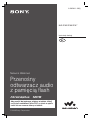 1
1
-
 2
2
-
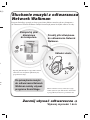 3
3
-
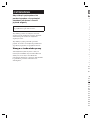 4
4
-
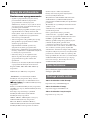 5
5
-
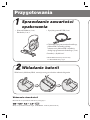 6
6
-
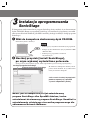 7
7
-
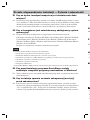 8
8
-
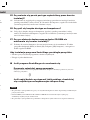 9
9
-
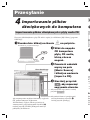 10
10
-
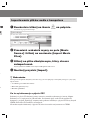 11
11
-
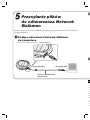 12
12
-
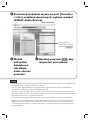 13
13
-
 14
14
-
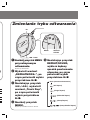 15
15
-
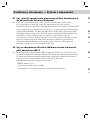 16
16
-
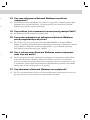 17
17
-
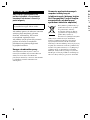 18
18
-
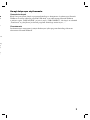 19
19
-
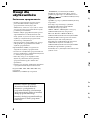 20
20
-
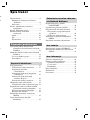 21
21
-
 22
22
-
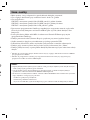 23
23
-
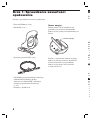 24
24
-
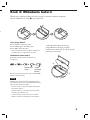 25
25
-
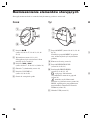 26
26
-
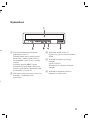 27
27
-
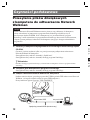 28
28
-
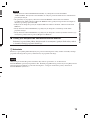 29
29
-
 30
30
-
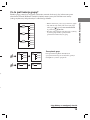 31
31
-
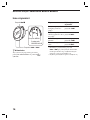 32
32
-
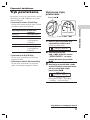 33
33
-
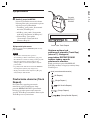 34
34
-
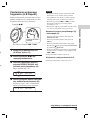 35
35
-
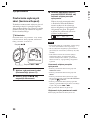 36
36
-
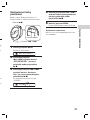 37
37
-
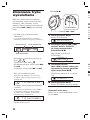 38
38
-
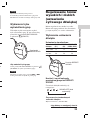 39
39
-
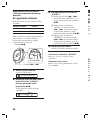 40
40
-
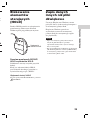 41
41
-
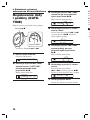 42
42
-
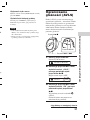 43
43
-
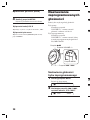 44
44
-
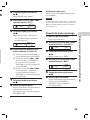 45
45
-
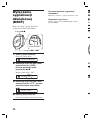 46
46
-
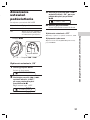 47
47
-
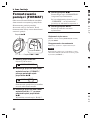 48
48
-
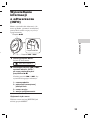 49
49
-
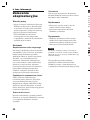 50
50
-
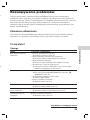 51
51
-
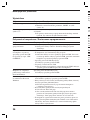 52
52
-
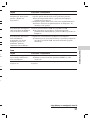 53
53
-
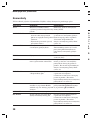 54
54
-
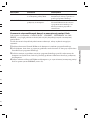 55
55
-
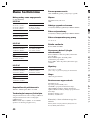 56
56
-
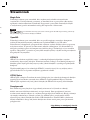 57
57
-
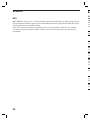 58
58
-
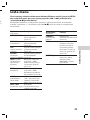 59
59
-
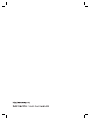 60
60
Sony NW-E103 Instrukcja obsługi
- Typ
- Instrukcja obsługi
Powiązane artykuły
-
Sony NW-E403 Instrukcja obsługi
-
Sony NW-E505 Instrukcja obsługi
-
Sony NW-HD5 Instrukcja obsługi
-
Sony NW-S21 Instrukcja obsługi
-
Sony NW-A3000 Instrukcja obsługi
-
Sony NW-A808 Instrukcja obsługi
-
Sony NW-E305 Instrukcja obsługi
-
Sony MZ-RH10 Instrukcja obsługi
-
Sony MZ-NH600 Instrukcja obsługi
-
Sony NW-E99 Instrukcja obsługi